在使用uc浏览器的过程中,不少用户可能遇到过频繁接收推送信息的困扰。为了营造一个更加清爽、无干扰的浏览环境,学会如何设置拒接信息显得尤为重要。本文将从多个维度详细介绍如何在uc浏览器中设置拒接信息。
1. 打开uc浏览器:首先,在手机上找到并打开uc浏览器应用。
2. 进入设置界面:
- 在uc浏览器主界面,点击屏幕中间下方的三条横线图标(通常称为“菜单”按钮)。
- 接着,在弹出的菜单中,点击左侧的齿轮图标,进入“设置”页面。
3. 关闭消息推送:
- 在“设置”页面中,找到并点击“消息设置”选项。
- 进入“消息设置”后,可以看到多个与消息推送相关的选项,如“资讯推送通知”、“系统消息通知”等。
- 将这些选项逐一关闭,即可实现拒接信息的目的。
虽然uc浏览器的整体界面和功能在不同版本和操作系统上可能略有差异,但设置拒接信息的基本思路是一致的。以下是针对不同情况的详细说明:
1. 安卓系统:
- 无论是小米、华为还是其他品牌的安卓手机,用户都可以按照上述步骤进入uc浏览器的设置界面,并关闭相关推送通知。
2. 苹果ios系统:
- 苹果手机用户同样可以在uc浏览器的“设置”页面中找到“消息设置”选项,并关闭相关推送通知。
- 此外,苹果用户还可以在手机的“设置”应用中,找到“通知”选项,然后下滑找到uc浏览器,并在这里关闭所有或特定的推送通知。
1. 注意事项:
- 在关闭推送通知之前,请确保已经仔细阅读了每个选项的描述,以免误关重要的通知。
- 如果在关闭后仍然收到推送信息,可能是由于浏览器缓存或系统延迟导致的。此时,可以尝试清除浏览器缓存或重启手机来解决问题。

2. 常见问题解答:
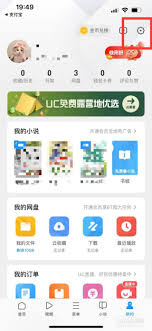
- 问:关闭推送通知后,是否会影响浏览器的正常使用?
- 答:不会。关闭推送通知只是停止了浏览器向用户发送的消息提醒,不会影响浏览器的正常浏览和搜索功能。
- 问:如果我想重新开启推送通知怎么办?
- 答:只需按照上述步骤进入“消息设置”页面,然后将之前关闭的选项重新开启即可。
通过以上步骤和注意事项,相信用户已经能够轻松地在uc浏览器中设置拒接信息了。这不仅有助于提升用户的浏览体验,还能有效避免不必要的打扰和干扰。

在数字化时代,互联网已成为我们日常生活不可或缺的一部分,而浏览器作为连接用户与广阔网络世界的桥梁,其重要性不言而喻。在众多浏览器中,uc浏览器凭借其卓越的性能、丰富的功能以及用户友好的界面设计,赢得了全球数亿用户的青睐。本文将带您深入了解uc浏览器的在线入口官

在当今数字化的时代,uc浏览器因其快速、便捷和丰富的功能而受到众多用户的喜爱。然而,随着网络上视频内容的日益增多,自动播放视频成为了许多用户的一个困扰。视频自动播放不仅会消耗大量的流量,还可能干扰用户的浏览体验。因此,学会如何关闭uc浏览器中的视频自动播放功能

uc浏览器作为一款功能强大的手机浏览器,不仅提供了极速的浏览体验,还允许用户根据个人喜好自定义主题皮肤,让每一次上网都充满个性。以下是一份详尽的教程,帮助你轻松更换uc浏览器的主题皮肤。一、准备工作在开始更换主题皮肤之前,请确保你的uc浏览器是最新版本。旧版本

在数字化时代,互联网已经成为我们日常生活不可或缺的一部分。为了更好地获取信息、娱乐和工作,选择一个好用的浏览器至关重要。uc浏览器以其快速、稳定和丰富的功能而受到用户的青睐。本文将详细介绍如何在uc浏览器中输入网址,帮助您更高效地使用这款浏览器。下载与安装首先

在使用uc浏览器的过程中,消息通知功能虽然能帮助用户及时获取重要信息,但有时也可能造成打扰。为了让你更全面地了解如何关闭uc浏览器的消息通知,我们准备了这篇详细的指南。无论你是希望减少干扰,还是出于隐私保护的考虑,以下步骤都将帮助你实现这一目标。一、通过uc浏
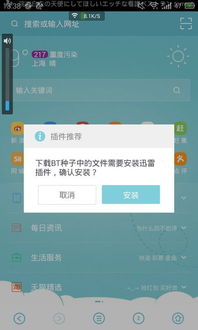
uc浏览器作为一款广受欢迎的移动浏览器,为用户提供了丰富的功能和便捷的浏览体验。然而,浏览器中的广告有时会影响我们的浏览效率。为了帮助大家更好地享受纯净的浏览环境,下面介绍几种在uc浏览器中关闭广告的方法。方法一:启用内置广告拦截器uc浏览器内置了广告拦截功能
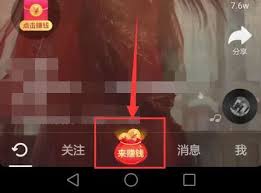
时间:2025/03/10
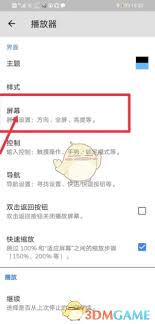
时间:2025/03/10
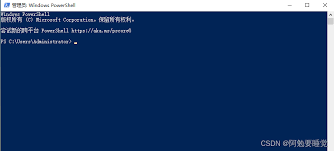
时间:2025/03/09
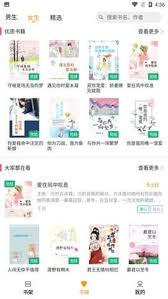
时间:2025/03/09

时间:2025/03/08
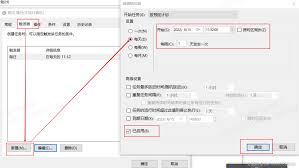
时间:2025/03/07

时间:2025/03/07

时间:2025/03/07

时间:2025/03/06

时间:2025/03/06